BusinessObjects Enterprise 安装和配置手册.docx
《BusinessObjects Enterprise 安装和配置手册.docx》由会员分享,可在线阅读,更多相关《BusinessObjects Enterprise 安装和配置手册.docx(11页珍藏版)》请在冰豆网上搜索。
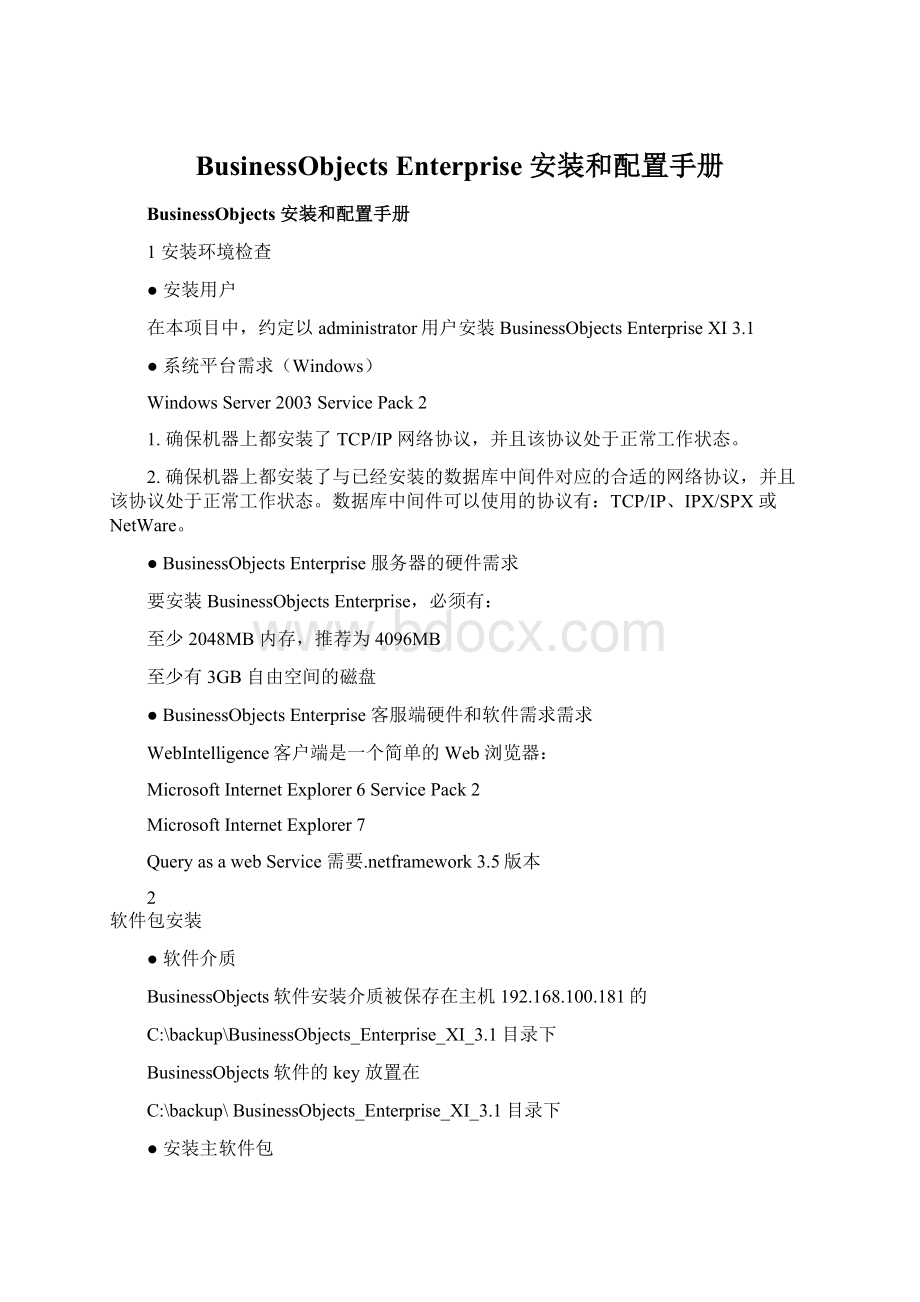
BusinessObjectsEnterprise安装和配置手册
BusinessObjects安装和配置手册
1安装环境检查
●安装用户
在本项目中,约定以administrator用户安装BusinessObjectsEnterpriseXI3.1
●系统平台需求(Windows)
WindowsServer2003ServicePack2
1.确保机器上都安装了TCP/IP网络协议,并且该协议处于正常工作状态。
2.确保机器上都安装了与已经安装的数据库中间件对应的合适的网络协议,并且该协议处于正常工作状态。
数据库中间件可以使用的协议有:
TCP/IP、IPX/SPX或NetWare。
●BusinessObjectsEnterprise服务器的硬件需求
要安装BusinessObjectsEnterprise,必须有:
至少2048MB内存,推荐为4096MB
至少有3GB自由空间的磁盘
●BusinessObjectsEnterprise客服端硬件和软件需求需求
WebIntelligence客户端是一个简单的Web浏览器:
MicrosoftInternetExplorer6ServicePack2
MicrosoftInternetExplorer7
QueryasawebService需要.netframework3.5版本
2
软件包安装
●软件介质
BusinessObjects软件安装介质被保存在主机192.168.100.181的
C:
\backup\BusinessObjects_Enterprise_XI_3.1目录下
BusinessObjects软件的key放置在
C:
\backup\BusinessObjects_Enterprise_XI_3.1目录下
●安装主软件包
进入目录C:
\backup\BusinessObjects_Enterprise_XI_3.1
双击setup.exe开始安装BusinessObjectsXI3.1
1、选择安装语言点击“确定;”
图2-1选择向导语言
2、欢迎使用BusinessObjectsEnterpriseXI3.1安装向导点击“下一步”;
图2-2BusinessObjectsEnterpriseXI3.1安装向导
3、选择接受此许可协议点击“下一步”;
图2-3许可协议
4、输入产品密钥号码点击“下一步”;
图2-4用户信息
5、选择安装语言包点击“下一步”;
图2-5选择语言包
6、选择所需的安装类型点击“下一步”;
图2-6安装类型
7、输入BusinessObjectsenterprise端口号和密码点击“下一步”;
CMS端口:
6400
管理员账户密码:
suning2010;
图2-7服务器组件配置
8、为您的服务器只能代理输入借点名和端口点击“下一步”;
节点名称:
tivolibo
端口:
6410
图2-8服务器只能代理
9、配置MySql数据库服务器,点击“下一步”;
MySql端口号:
3306
MySQLroot用户账户
用户:
root
密码:
suning2010
MySQLBusinessObjects用户账户
用户:
sa
密码:
suning2010
图2-9MySQL数据库服务器配置
10、选择想将BusinessObjects应用程序部署到的应用服务器点击“下一步”;
图2-10选择Web应用程序服务器
11、配置Tomcat和JavaSDK点击“下一步”;
连接端口:
8080
关闭端口:
8005
重定向端口:
8443
图2-11配置Tomcat
12、BusinessObjectsXI3.1安装点击“下一步”;
图2-12BusinessObjects安装
13、安装成功点击“完成”。
图2-13安装完成
3启动、停止和重新启动服务器
使用CMC启动、停止或重新启动服务器
1、打开浏览器–在地址栏里键入http:
//tivolibo:
8080/CmcApp/logon.faces-回车
出现如图3-1登录框;
系统:
tivolibo:
6400;
用户名:
administrator;
密码:
suning2010;
身份验证:
Enterprise;
图3-1登录CMC
2、转到CMC的“服务器”管理区域。
将出现服务器列表。
与各个服务器关联的图标指示了服务器的状态:
•“正在运行”由一个带有绿色箭头的服务器指示。
•“已停止”由一个带有红色箭头的服务器指示。
•“已禁用”由一个带有红色圆圈的服务器指示。
图3-2BusinessObjects管理中心控制台
3、选中需要更改其状态的服务器;
4、视要执行的操作而定,单击“启动”、“停止”或“重新启动”。
可能会提示您提供允许您启动和停止运行在远程计算机上的服务的网络凭据;
5、单击“刷新”以更新页面。
4运行BusinessObjects各组件
开始菜单->程序->BusinessObjectsEnterpriseX3.1->选择组件运行
5卸载BusinessObjects
开始菜单->控制面板->添加删除选项->选择BusinessObjects->右击删除